Cambiar de Toggl a Clockify
En esta guía, cubriremos las principales diferencias entre Toggl Track y Clockify, y los pasos a seguir si quieres cambiar de Toggl a Clockify.
Tabla de contenidos
¿Por qué cambiar de Toggl a Clockify?
Si bien Toggl y Clockify te permiten controlar el tiempo y analizar la productividad, cada uno ofrece un conjunto distinto de funciones para ayudarte con eso.
Una de las diferencias más obvias entre los dos es que Clockify ofrece varias opciones de pago que son más asequibles por usuario.
En su plan gratuito, Clockify ofrece proyectos, clientes y usuarios ilimitados, mientras que el plan gratuito de Toggl está limitado a 5 usuarios únicamente.
Además, en Clockify, puedes controlar el tiempo de varias formas, a través de un temporizador, una planilla de horarios, el quiosco, o el rastreador automático.
Esta guía te mostrará cómo exportar tus datos desde Toggl Track, importarlos a Clockify y hacer que la transición sea perfecta.
Si quieres ver lo que Clockify tiene para ofrecer además del seguimiento del tiempo, puedes pasar a la parte donde cubrimos las funciones web de Clockify (3. ¿Qué más puedes hacer en Clockify?), o puedes explorar nuestra página de funciones.
¿Cómo exportar datos de Toggl e importarlos a Clockify?
Una vez que hayas iniciado sesión en Toggl, ve a la sección de Informes y selecciona el rango de fechas deseado para el cual quieres exportar los datos que necesitas.
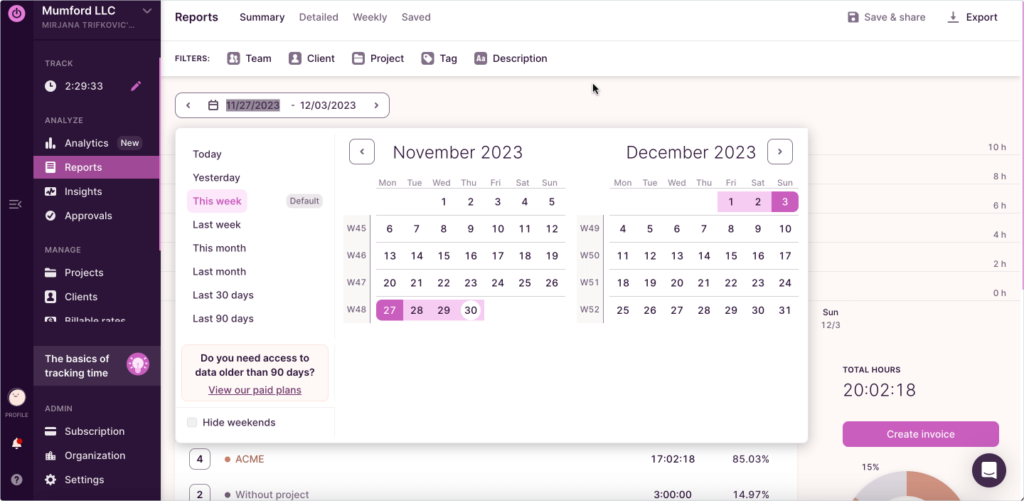
Puedes filtrar lo que quieres exportar, por ejemplo, si quieres exportar solo ciertos proyectos y rastrear el tiempo solo para ellos en Clockify.
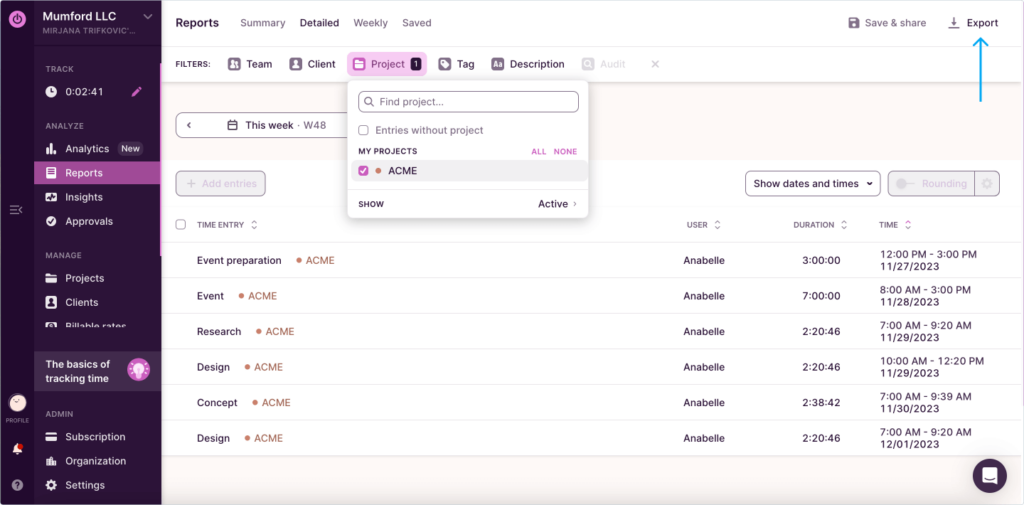
Si quieres importar solo proyectos y clientes, por ejemplo, puedes abrir el archivo CSV y eliminar manualmente todas las columnas excepto las de proyectos y clientes.

O abre tu archivo en Excel para ajustar lo que quieres importar más fácilmente.
Cuando tu archivo esté listo para importarse a Clockify, ve a la aplicación web Clockify y busca la pestaña de Importar en Configuración.
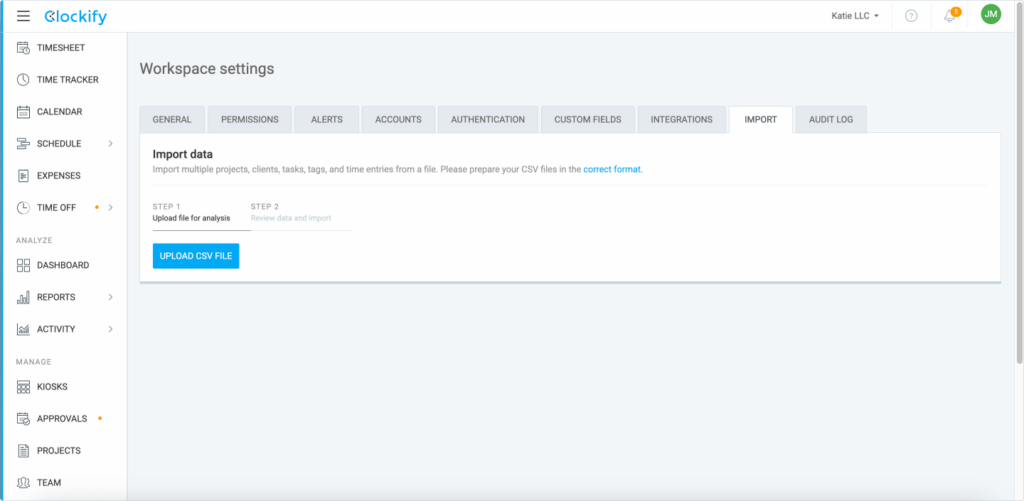
Selecciona tu archivo y el importador analizará qué proyectos, clientes, etiquetas y tareas necesita crear.
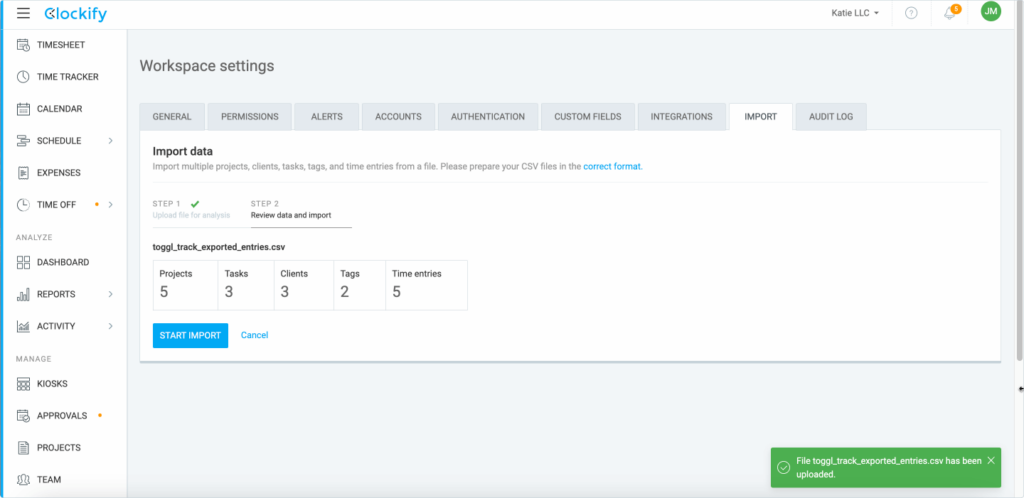
Cuando finalice la importación, recibirás una notificación de que la importación se realizó correctamente y podrás verificar tus entradas de tiempo y proyectos recién importados.
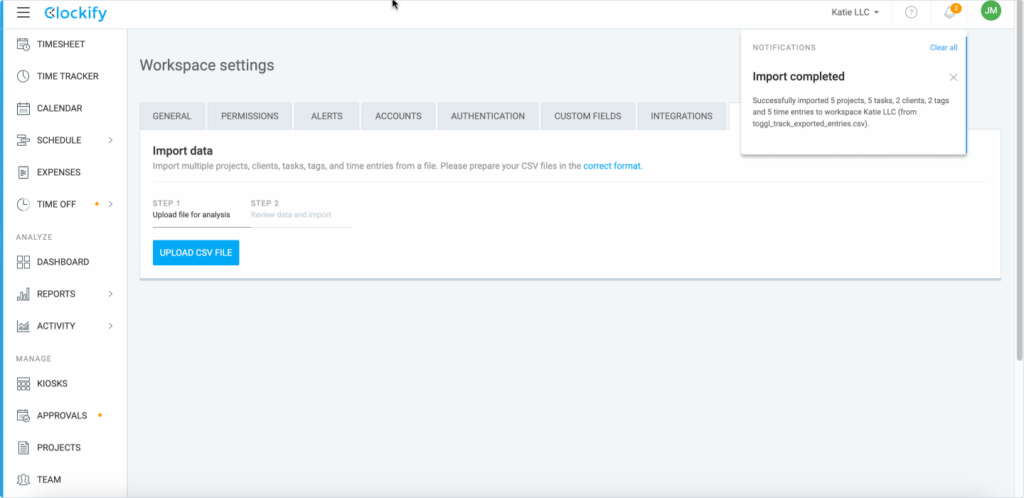
Para que se importen correctamente, los datos de tu archivo CSV deben tener el formato correcto.
Reglas de formato
En caso de que intentes importar y tu archivo CSV no coincida con el formato de Clockify, Clockify te notificará que puedes poner los datos rápidamente en el formato correcto antes de volver a importar el archivo CSV.
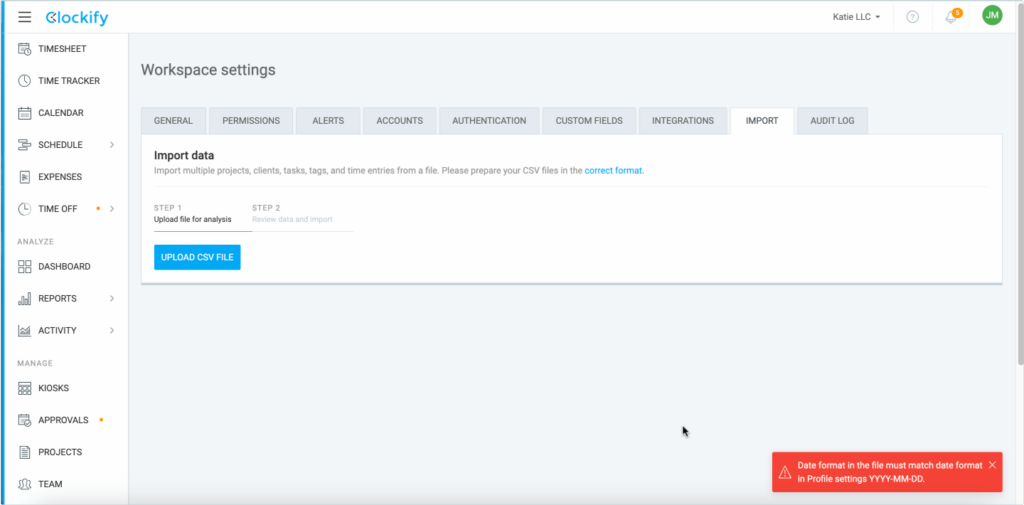
Para poner los datos en el formato correcto, puedes utilizar cualquier editor de texto de tu ordenador o Excel para obtener una descripción general más completa.
Para evitar cualquier error de formato de fecha u hora, asegúrate de que el formato de hora y el formato de fecha en la configuración de tu perfil coincidan con el del archivo.

También puedes cambiar el formato del archivo, pero eso requiere un poco más de trabajo.
Los clientes, proyectos, tareas, etiquetas, y otra información que quieres importar deben estar separados por una coma, con su categoría en la primera fila y sus valores en cada fila a continuación.

Este es el resumen de todas las reglas de formato que debes seguir:
Resumen de reglas de formato
- Solo los administradores pueden realizar la importación.
- Si un elemento ya existe, se omitirá durante la importación. Sólo se crearán los elementos que aún no existen.
- Las tareas no se pueden importar sin su Proyecto.
- El orden de las columnas no es importante.
- Los nombres distinguen entre mayúsculas y minúsculas.
- Puedes realizar una acción de importación un número ilimitado de veces, pero el tamaño del archivo está limitado a 1 MB.
- El correo electrónico del usuario en Clockify y su correo electrónico en el archivo CSV deben coincidir.
- Campos obligatorios para la importación de hora: correo electrónico, fecha de inicio, hora de inicio, duración.
- Campos opcionales para la importación de tiempo: Facturable, Descripción, Proyecto, Tarea, Cliente, Etiqueta (si algunos de estos campos están marcados como obligatorios en Clockify, también serán obligatorios en CSV).
- Si no agrupas proyectos por cliente, debes cambiar el nombre de la columna del cliente en el archivo CSV en consecuencia.
- La duración del archivo CSV debe coincidir con el formato de duración seleccionado en la configuración del espacio de trabajo (hh:mm:ss o h:mm).
- Los valores en las columnas Hora de inicio y Fecha de inicio en el archivo CSV deben coincidir con los formatos de fecha e inicio de la configuración de tu perfil.
- La fecha de finalización y la hora de finalización se calculan automáticamente en función de la hora de inicio y la duración.
- Los proyectos heredarán el estado inicialprivado/público y facturable/no facturable según la configuración Nuevos proyectos son predeterminados del espacio de trabajo.
- Si no especificas el estado facturable de una entrada, se heredará de su proyecto.
- Las entradas de tiempo se importan según la zona horaria de la persona que realiza la importación.
- Las tarifas por hora se heredan según la jerarquía.
- Se pueden importar varias etiquetas encerrándolas entre comillas dobles y separándolas con una coma (por ejemplo, "etiqueta1, etiqueta2, etiqueta3")
Una vez que tus datos importados estén listos y organizados, puedes proceder a explorar otras funciones de Clockify y personalizarlas según tus necesidades.
¿Qué más puedes hacer en Clockify?
Si tienes muchos proyectos y miembros del equipo, o simplemente quieres delegar algunas de las responsabilidades a otros miembros del equipo, puedes asignarles el rol de gerente.
Los gerentes de proyectos pueden administrar sus proyectos y tareas, decidir quién tendrá acceso al proyecto, establecer estimaciones del proyecto y crear horarios.
Si bien los gerentes de equipo pueden administrar el tiempo de su equipo, también pueden administrar la aprobación de sus planillas de horarios y su tiempo libre.
El tiempo libre en Clockify te brinda una manera de administrar las ausencias de los empleados con políticas de tiempo libre y días festivos personalizados, para que puedas asignar mejor tus recursos.
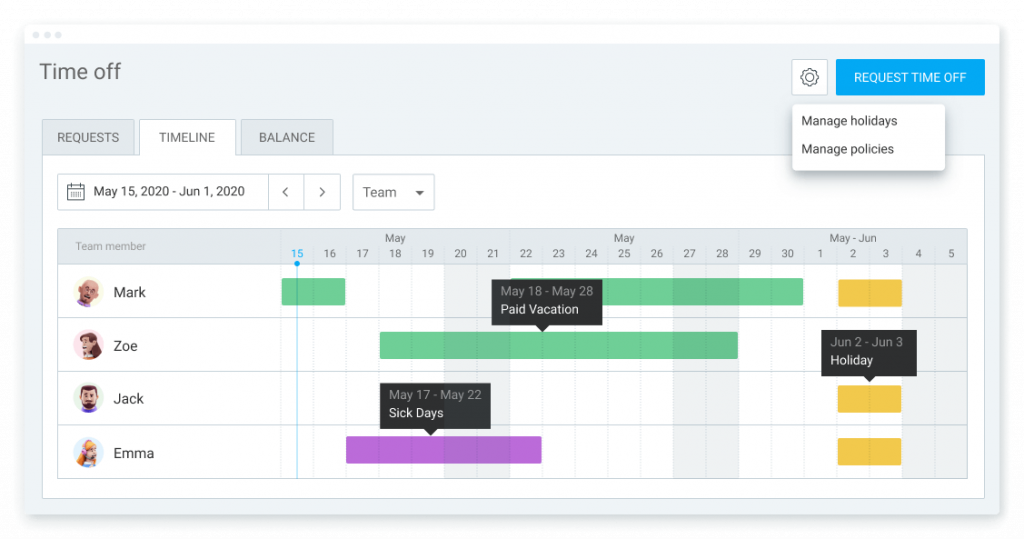
El primer paso para el seguimiento de la rentabilidad es configurar las tarifas facturables para el seguimiento de ingresos y las tarifas de coste para el seguimiento de los costes laborales.
Las tarifas en Clockify se pueden configurar de la misma manera que en Toggl, para el espacio de trabajo, el proyecto, los miembros del equipo, los miembros del proyecto, con una opción adicional para establecer también las tarifas de las tareas.
De esta forma tendrás una visión más completa de cuánto aporta o resta cada tarea a tu presupuesto.
Otra forma de controlar tu presupuesto es registrar los gastos, que pueden estar relacionados con un proyecto o mantenerse como un registro de tus gastos internos.
Los gastos se pueden facturar a un cliente, junto con tus horas facturables.
La facturación es bastante sencilla. Si simplemente importas tus horas y gastos facturables de un determinado proyecto a una factura, podrás personalizarla y enviarla a un cliente.
Cada factura tendrá su estado según el estado de pago y envío, para que siempre sepas qué se ha facturado y qué no, qué está vencido y qué está parcialmente pagado.
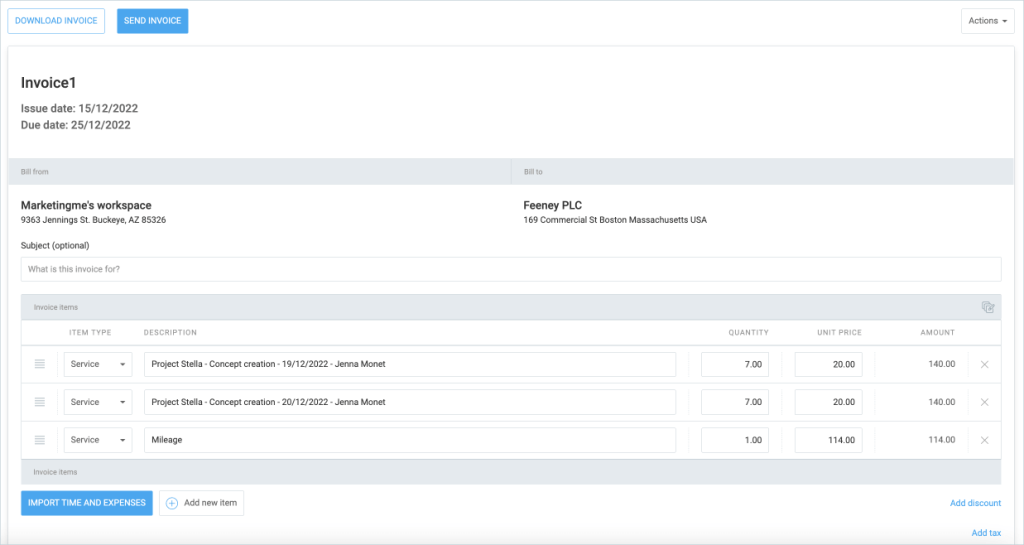
En caso de que necesites más detalles sobre entradas de tiempo o miembros del equipo, siempre puedes crear campos personalizados para usuarios o registros de tiempo.
Los campos de entrada de tiempo personalizados serán visibles en el Informe detallado, para que tengas todos los detalles que necesitas con solo un vistazo.
Una excelente manera de asignar tus recursos a lo largo de las semanas es utilizar la planificación.
La planificación te ayuda a organizar tus proyectos y empleados de forma clara, teniendo siempre de un vistazo la información de la capacidad diaria de cada persona.
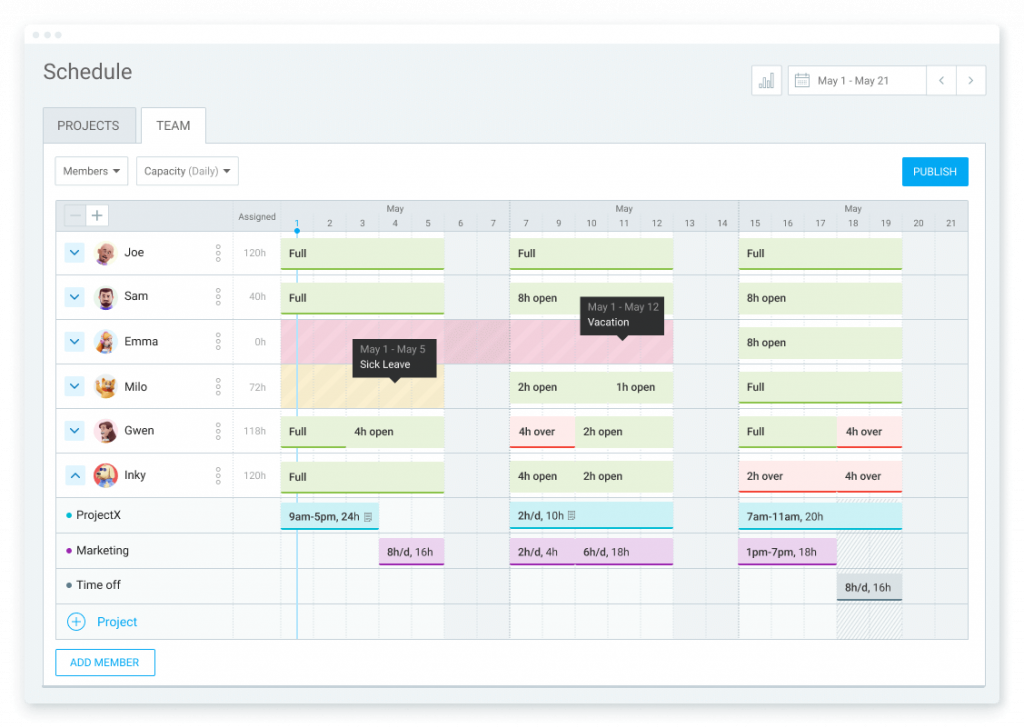
Puedes añadir hitos importantes a tus horarios, cambiar los horarios en caso de que el proyecto se posponga y repetir el horario para las próximas semanas.
Conclusión: Elige la herramienta adecuada para tu equipo
Elegir la mejor herramienta para tu negocio depende del tamaño de tu equipo y del ritmo al que tu negocio crece o cambia.
Ambas herramientas funcionarán bien si tienes un equipo pequeño de hasta cinco personas y quieres obtener una descripción general de cómo gastas tu tiempo.
Pero, si necesitas más flexibilidad con el seguimiento de tu tiempo y tienes un equipo más grande, Clockify es la solución adecuada y más asequible.
Además de elegir entre los métodos que utilizas para seguir el tiempo, también puedes rastrear el tiempo en diferentes dispositivos, y todos tus datos se sincronizarán.
Si quieres ver cómo funcionan otras funciones de seguimiento del tiempo u otras funciones generales de Clockify, asegúrate de consultar el canal de YouTube de Clockify o explorar el sitio web para obtener más detalles.
 Recursos de Clockify
Recursos de Clockify 





